Sommario dell'Articolo
Come trasferire i dati da Pixel a Pixel esattamente dopo la configurazione? Parlando di trasferimento dei dati quando passi a un nuovo Android, faresti meglio a completare il trasferimento dei dati durante la configurazione. Ma una volta configurato il telefono, ci sono ancora tanti modi disponibili per spostare i dati tra due dispositivi mobili. Se sei interessato a questo argomento, puoi fare clic di seguito per andare su reddit.com per una discussione. Se sei alla disperata ricerca di soluzioni che soddisfino le tue esigenze immediate, continua a leggere per scoprire il modo migliore per trasferire dati da Pixel a Pixel dopo la configurazione.
Come trasferire i dati dopo aver completato la configurazione?
di u/LargemouthBrass in GooglePixel
Innanzitutto le soluzioni in breve:
| Aggiustare | Efficacia | Navigazione |
| 1️⃣EaseUS MobiMover | Alta : una soluzione software di trasferimento dati su misura | Leggi qui |
| 2️⃣Esplora file di Windows | Moderato : utilizza un computer per trasferire dati tra due dispositivi mobili | Leggi qui |
| 3️⃣Google Drive | Alto : sfrutta un servizio cloud per eseguire il backup e ripristinare i dati | Leggi qui |
| 4️⃣Bluetooth | Moderato : adatto per il trasferimento di contenuti specifici | Leggi qui |
La maggior parte degli utenti di Google Pixel preferisce sfruttare lo strumento ufficiale di trasferimento dati di Google per trasferire tutto su un nuovo telefono . Supporta i modelli Google Pixel con Android 12. È una funzionalità integrata in Pixel che non richiede download. Tieni presente che al momento è disponibile solo sui dispositivi Pixel, ma Google sta lavorando su questo problema e sta cercando di abbracciare tutti i dispositivi telefonici Android.
Qual è la differenza per il trasferimento dei dati Android tra durante e dopo la configurazione?
Quando ricevi un nuovo telefono Google Pixel, puoi copiare i dati dal tuo telefono Android durante la configurazione utilizzando lo strumento di trasferimento dati di Google integrato. Ma se hai già configurato Pixel Fold e non desideri sovrascrivere i dati esistenti memorizzati sul dispositivo, devi trasferire i dati su Pixel dopo la configurazione.
Per trasferire i dati sul telefono Pixel dopo la configurazione con questo strumento di trasferimento dati di Google, il tuo telefono Pixel deve essere un dispositivo nuovo di fabbrica. Se si tratta di un telefono di seconda mano o hai già archiviato alcuni file su questo dispositivo, devi spostare i dati su questo Pixel dopo la configurazione per evitare la perdita di dati.
Puoi trasferire i dati da Pixel a Pixel dopo la configurazione?
Quando si tratta di trasferire dati tra dispositivi Android dopo l'installazione, molte soluzioni alternative possono aiutarti. Con i seguenti modi, puoi trasferire tutto o dati specifici da un Pixel all'altro senza perdere i dati originali precedentemente memorizzati sul dispositivo.
Prima di tutto, permettimi di presentarti un software di trasferimento dati telefonico professionale e affidabile in modo grandioso: EaseUS MobiMover . Essendo uno strumento di trasferimento dati iOS e Android tutto in uno, è in grado di trasferire dati tra due dispositivi mobili qualsiasi, inclusi iPhone, iPad, tablet Android, telefoni Android (come Samsung, Pixel, Motorola, LG e Nokia) . Utilizzando questo programma, puoi trasferire facilmente dati da Samsung a Pixel 7 o trasferire dati da Samsung a Pixel .
Per vari dati del telefono, l'applicazione EaseUS è in grado di spostare foto, contatti, note, video, file audio, vari documenti e altri contenuti. È buona norma trasferire i messaggi di testo da Pixel a Pixel dopo la configurazione. Oltre a trasferire i dati, questo strumento completo di gestione dei dati del telefono dovrebbe gestire ed eliminare i dati iOS se possiedi anche un iPhone o un iPad.
Passo 1. Avvia EaseUS MobiMover e seleziona "Da telefono a telefono" dalla home page. Collega entrambi i tuoi telefoni Android al computer tramite USB. Segui i passaggi visualizzati sullo schermo per consentire il debug USB e altre autorizzazioni richieste sui telefoni Android. Cambia un Android come dispositivo di origine e un altro come destinazione.

Passaggio 2. Dopo aver collegato i due dispositivi, fare clic su "Avanti". EaseUS MobiMover verrà scaricato su entrambi i telefoni Android per accedere e trasferire i dati. (Dovrai seguire le istruzioni visualizzate sullo schermo per impostare temporaneamente MobiMover come programma SMS predefinito per l'accesso ai file.)

Passaggio 3. Visualizza tutte le categorie di file che possono essere trasferite e seleziona i tipi che desideri spostare. In basso a destra, controlla lo spazio di archiviazione disponibile sul telefono di destinazione per determinare quanti file puoi trasferire.

Passo 4. Fai clic su "Trasferisci" per avviare il processo di trasferimento da Android ad Android. Mantieni i tuoi dispositivi connessi durante l'intero processo. Una volta completato, puoi vedere quanti file hai trasferito e fare clic su "Trasferisci altro" se necessario.

Guarda anche:
Puoi trasferire dati da Pixel a Pixel con un computer? Sì, naturalmente. È facile migrare i dati da un telefono Android a un altro utilizzando il computer. Tieni presente che se desideri trasferire dati da/su iPhone, non ti è consentito accedere e spostare i dati iOS (eccetto le foto) direttamente su un computer secondo le regole di sicurezza dei dati iOS.

Ecco come trasferire i dati da Android a Pixel dopo la configurazione utilizzando il computer:
Passaggio 1. Collega entrambi i telefoni Pixel al computer tramite un cavo USB.
Passaggio 2. Apri Esplora file di Windows e accedi alla cartella del vecchio dispositivo Pixel.
Passo 3. Seleziona il contenuto che desideri trasferire e copiare.
Passaggio 4. Passa alla nuova cartella Pixel, fai clic con il pulsante destro del mouse sullo spazio vuoto e fai clic su Incolla.
Google ha rilasciato Pixel 8 il 12 ottobre 2023. Se stai passando a un nuovo Pixel 8 o Pixel 8 Pro, puoi sfruttare alcuni servizi di archiviazione basati su cloud per eseguire il backup e ripristinare i dati. Finché il tuo vecchio dispositivo telefonico esegue Android, puoi eseguire il backup dei dati da Android a Google Drive. Il modo in cui puoi trasferire file da un Android all'altro con Google Drive.
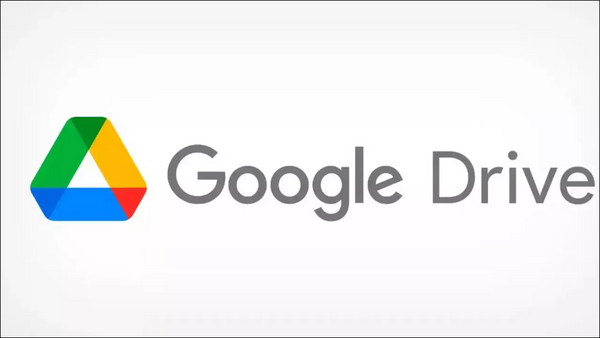
In tal caso, puoi anche trasferire i dati da Samsung a Pixel dopo la configurazione utilizzando Google Drive, Google Foto, Google Keep, ecc. Ecco come trasferire i dati dal vecchio Pixel a quello nuovo utilizzando Google Drive:
Passaggio 1. Sul tuo vecchio telefono Pixel, vai su Impostazioni > Sistema > Backup . Attiva l'interruttore accanto a Backup su Google Drive per eseguire subito il backup dei dati da Pixel a Google Drive.
Passaggio 2. Quindi toccare Esegui il backup adesso .
Passaggio 3. Sul tuo nuovo modello Pixel 7 o Pixel 8, se vedi la schermata Copia app e dati , segui le istruzioni visualizzate per ripristinare il backup da Google Drive. Se invece ti perdi il processo di configurazione iniziale, vai su Impostazioni > Sistema > Backup . Qui puoi trovare un'opzione relativa al ripristino del backup.
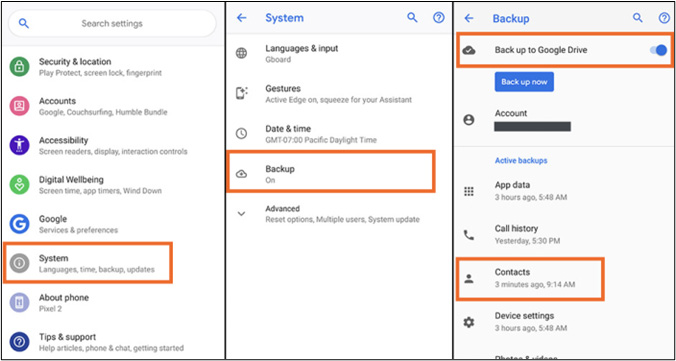
Per quanto riguarda il trasferimento di contenuti specifici come una canzone, un documento Word/Excel o un paio di immagini, puoi trasferire dati tramite Bluetooth su Android entro una distanza limitata senza spendere molta forza e tempo. Con Bluetooth puoi trasferire facilmente i dati da Android ad Android in modalità wireless .
Ecco come trasferire i dati sul nuovo Pixel tramite Bluetooth:
Passaggio 1. Su entrambi i telefoni Pixel, scorri verso il basso dall'alto nella schermata Home.
Passaggio 2. Tocca l'icona Bluetooth per accenderlo.
Passaggio 3. Vai ai file che desideri trasferire, ad esempio foto e contatti.
Passaggio 4. Selezionalo e tocca Condividi > Bluetooth .
Passaggio 5. Quindi vedrai l'elenco dei dispositivi disponibili con Bluetooth attivo.
Passaggio 6. Seleziona l'altro dispositivo Pixel dall'elenco e segui le istruzioni visualizzate per completare.
In questo articolo ho descritto quattro soluzioni praticabili per trasferire file da un Pixel all'altro dopo l'installazione. Si consiglia EaseUS MobiMover per spostare tutto da un telefono all'altro, sia che tu abbia configurato o meno il tuo nuovo dispositivo Android/iOS o se si tratta di un vecchio telefono con memorizzazione di dati essenziali.
Per ulteriori informazioni sull'argomento di oggi: come trasferire i dati su un nuovo Pixel, puoi controllare le seguenti domande frequenti.
Se intendi trasferire dati da Pixel a Samsung Galaxy, puoi scaricare Smart Switch sul tuo telefono Pixel per il trasferimento dati in modalità wireless o con un cavo USB. Con Samsung Smart Switch puoi trasferire qualsiasi cosa, da Android/iPhone a telefoni o tablet Samsung.
Quando ricevi un nuovo telefono Pixel, devi prima configurare il nuovo dispositivo. Puoi copiare qualsiasi cosa, inclusi dati delle app, foto, video, musica, file, ecc. dal tuo vecchio telefono Pixel al nuovo telefono Pixel. Puoi anche sincronizzare alcuni contenuti cloud utilizzando Google Drive o Google Foto. L'intero processo potrebbe richiedere fino a 30 minuti per configurare il tuo nuovo Pixel e spostare tutto su un nuovo Pixel.
La risposta è no. Non è consentito trasferire nulla tramite Bluetooth o AirDrop tra dispositivi Android e iOS. Puoi utilizzare AirDrop solo per inviare file su dispositivi Apple. E si prevede che il Bluetooth venga utilizzato per spostare i dati tra dispositivi basati su Android.
Articoli Relativi
Come accedere ai file iPhone su Mac o PC in 4 modi
![]() Aria/29/07/2024
Aria/29/07/2024
Come Trasferire Dati da iPhone 4/5/6 a iPhone 8 in 4 Modi
![]() Aria/06/11/2024
Aria/06/11/2024
Il collegamento iCloud non funziona o non si carica: come risolvere?
![]() Aria/12/11/2024
Aria/12/11/2024
Come caricare i contatti su iCloud [Guida completa]
![]() Aria/06/11/2024
Aria/06/11/2024